
鸿蒙怎样回退安卓系统,华为鸿蒙系统回退至安卓系统操作指南
时间:2025-04-10 来源:网络 人气:
亲爱的手机控们,你是否在华为的新鲜鸿蒙系统里畅游一番后,突然觉得安卓的怀抱更温暖了呢?别急,今天就来手把手教你如何把鸿蒙系统优雅地回退到安卓,让你的手机重拾熟悉的感觉!
备份,备份,还是备份!

在开始这场系统回春大作战之前,咱们得先做好万全的准备。想象如果数据丢失了,那可就真的是“悔不当初”了。所以,第一步就是——备份!
1. 云端备份:登录你的华为云服务,把照片、文档、联系人等重要信息上传到云端,这样即使手机回退,数据也不会丢失哦。
2. 电脑备份:用USB线把手机和电脑连接起来,打开手机助手,选择备份功能,把手机里的数据导出到电脑上。
电量充足,心情更佳
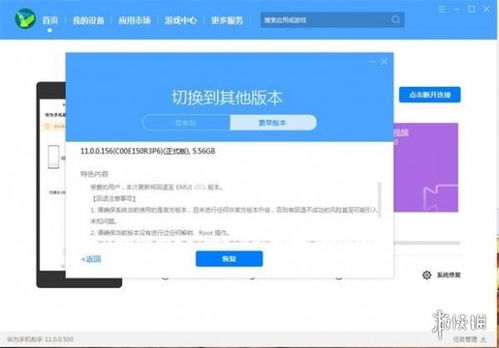
手机电量得保证在50%以上,这样在回退过程中,即使手机自动重启,也不会因为电量不足而中断操作。想象电量不足时,手机突然关机,那可就尴尬了。
关闭“查找我的手机”,空间更充足

在回退之前,记得关闭手机上的“查找我的手机”功能,这样在恢复出厂设置时,就不会因为空间不足而无法完成操作了。
升级华为手机助手,助力回退
回退操作需要借助华为手机助手,所以,先来升级一下它吧!
1. 打开电脑上的华为手机助手,点击左下角的版本号,选择升级。
2. 等待升级完成,重启手机助手。
连接手机和电脑,开启回退之旅
1. 用USB线把手机和电脑连接起来,选择传输文件模式。
2. 在手机上确认允许HiSuite通过HDB连接设备。
安装华为手机助手客户端,连接更顺畅
1. 在电脑上点击确定,允许安装新版华为手机助手客户端。
2. 安装完成后,授权所有相关权限,设备连接完成。
打开手机助手APP,输入验证码,连接成功
1. 在手机上打开华为手机助手APP,输入电脑端显示的连接验证码。
2. 点击立即连接,连接成功!
系统更新,切换到其他版本
1. 在电脑端点击系统更新。
2. 在系统更新界面,选择切换到其他版本。
恢复到安卓系统,轻松回退
1. 在新界面中,选择一个更早的版本,点击恢复。
2. 确认备份数据后,在弹出的对话框中点击版本回退。
3. 等待进度完成,回退完成!
回退成功,手机焕然一新
回退完成后,手机会自动重启,重启后,你的手机将恢复到安卓系统,一切如初。是不是觉得这个过程既简单又轻松呢?
注意事项
1. 在回退过程中,如果遇到任何问题,可以参考华为官方支持文档,或者联系华为客服寻求帮助。
2. 回退过程中,请确保手机电量充足,网络连接稳定。
3. 回退操作会清除所有用户数据,请提前做好备份。
亲爱的手机控们,现在你掌握了回退鸿蒙系统到安卓系统的技巧,是不是觉得自己的手机又焕发了新的活力呢?快来试试吧,让你的手机重拾熟悉的感觉,继续畅游在安卓的海洋中吧!
相关推荐
教程资讯
教程资讯排行













